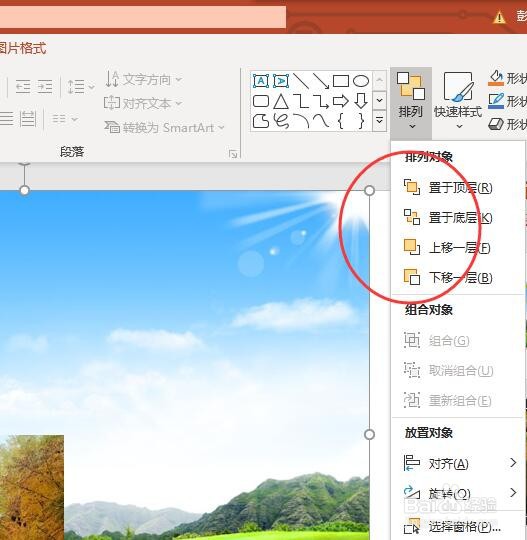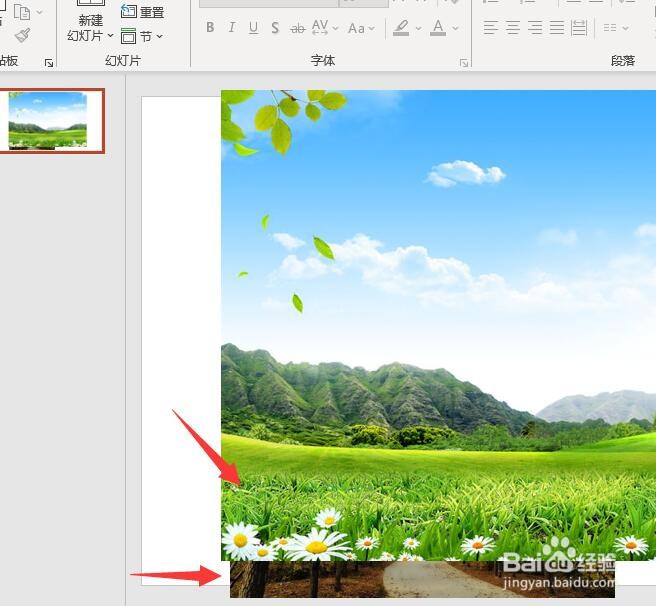1、电脑打开PPT软件。
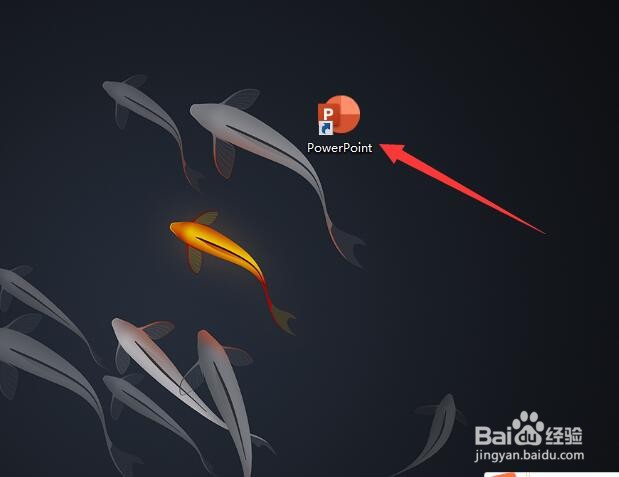
2、新建一个空白文稿,插入一张图片,我们现在把这张图片称为“春天”。
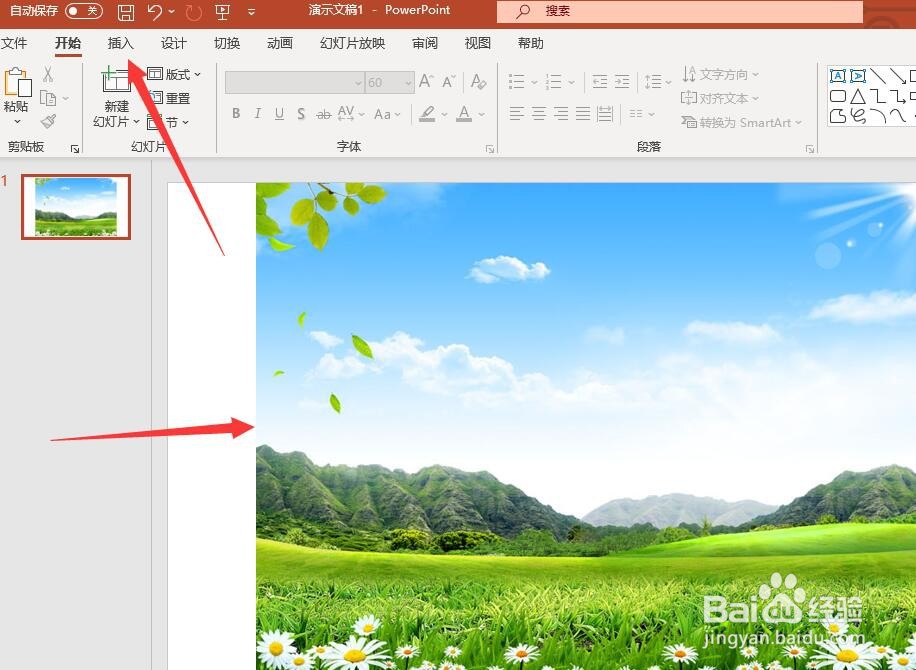
3、再插入第二张图片,我们把这张图片称为“秋天”。
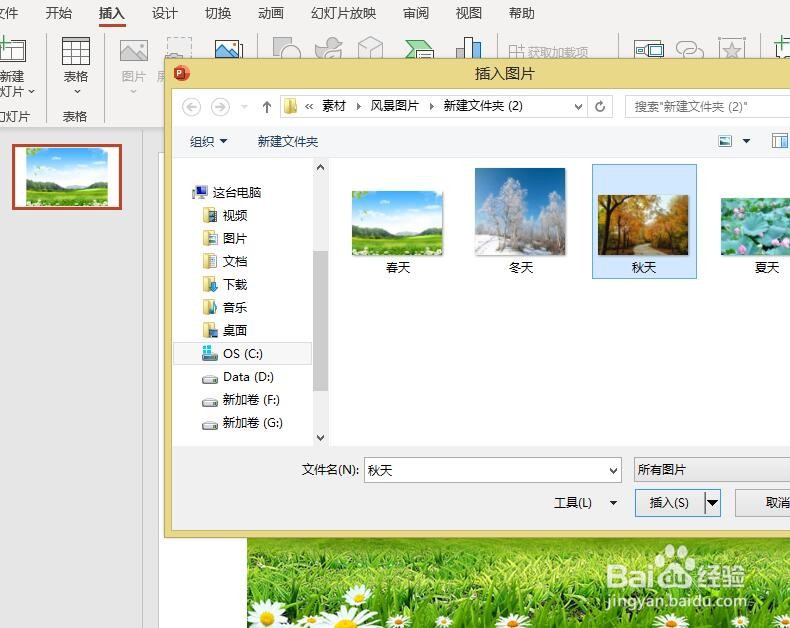
4、现在,秋天这张图完全盖住了春天这张图,怎么办呢。
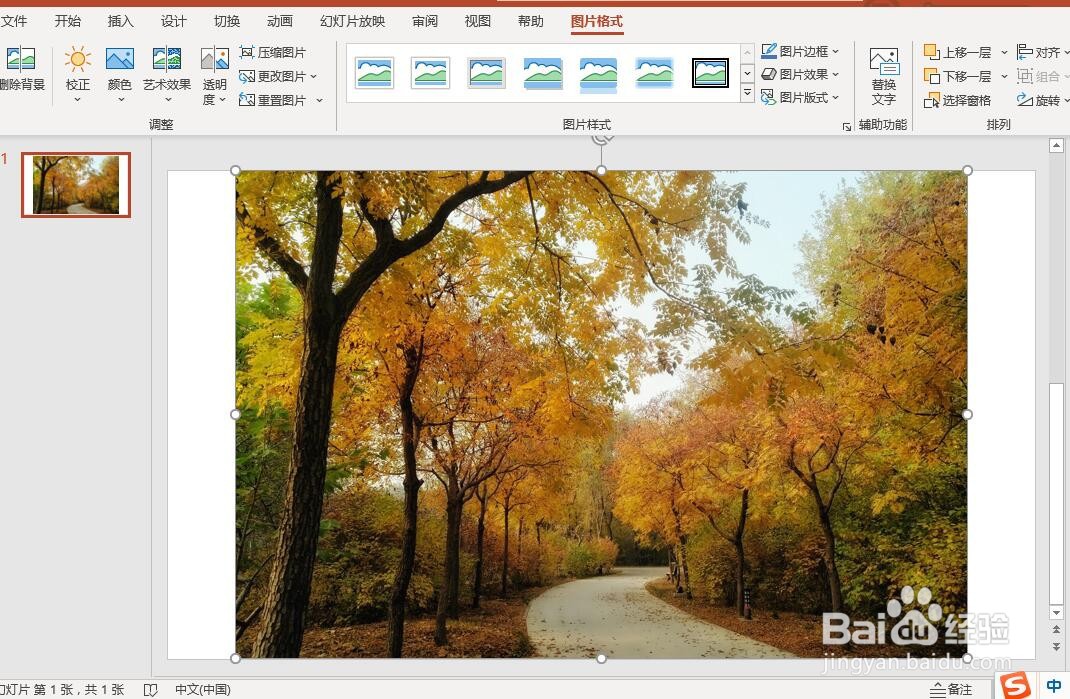
5、即使你缩小秋天这张图,春天这张图无论你怎么拉也不上来了。
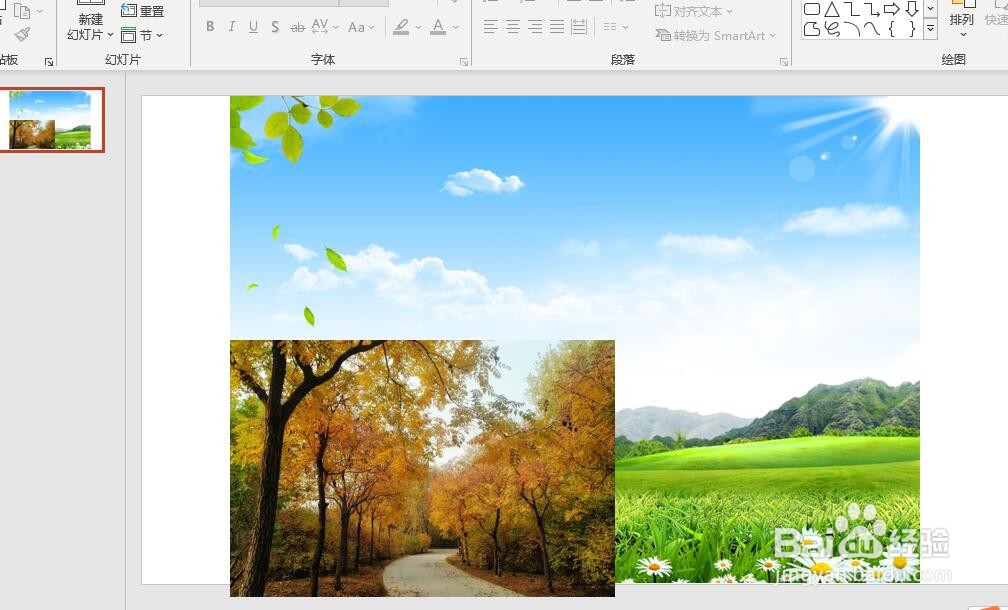
6、我们还是有办法的。选中春天这张图,点击菜单栏——开始,点击排列。
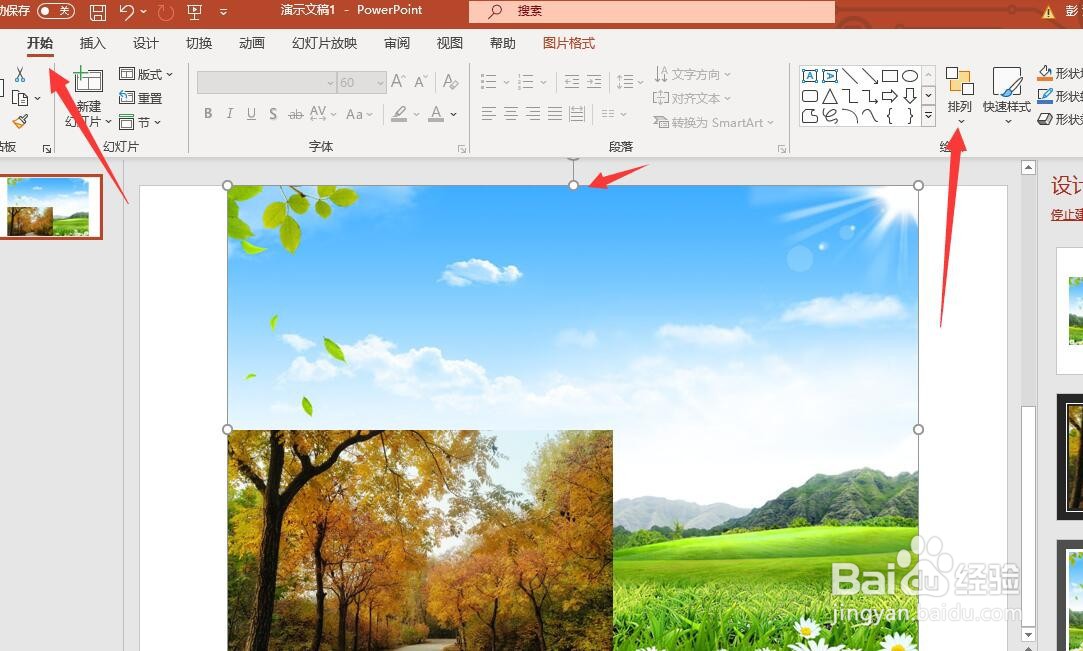
7、我们选择上移一层,或者置于顶层,春天这张图片就上来了。这是举例说明图片移动的基本原理,在我们编辑PPT的时候,图片调整是经常要用到的。
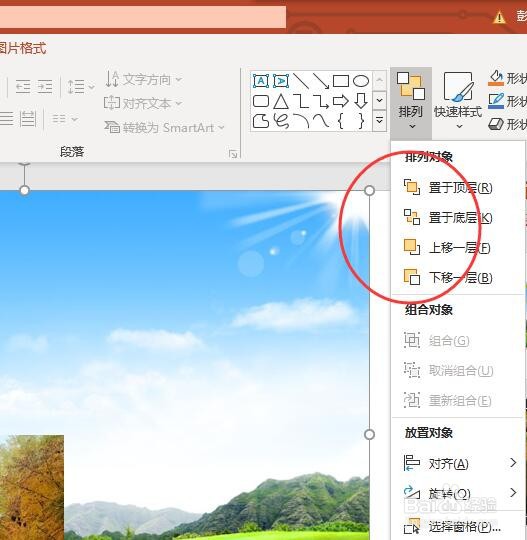
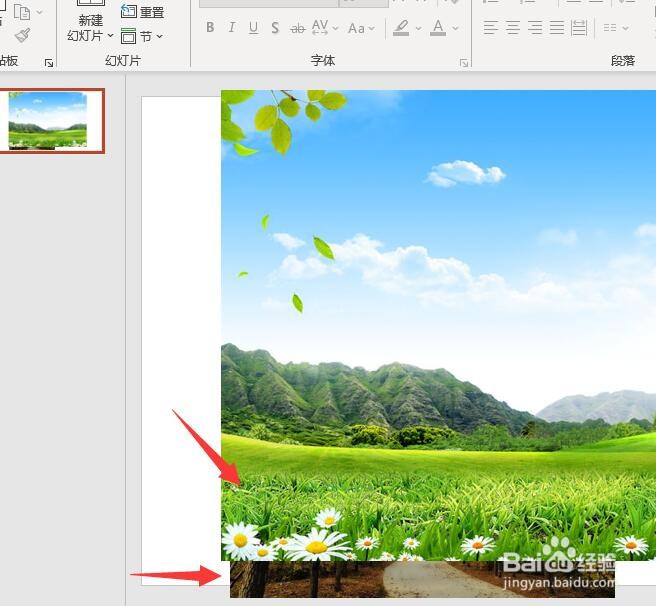
1、电脑打开PPT软件。
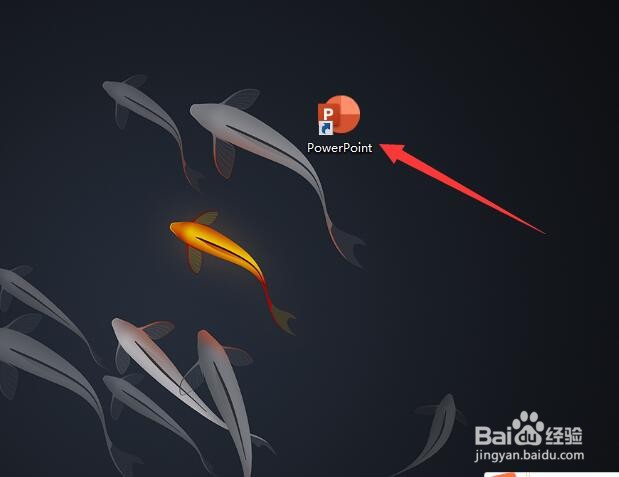
2、新建一个空白文稿,插入一张图片,我们现在把这张图片称为“春天”。
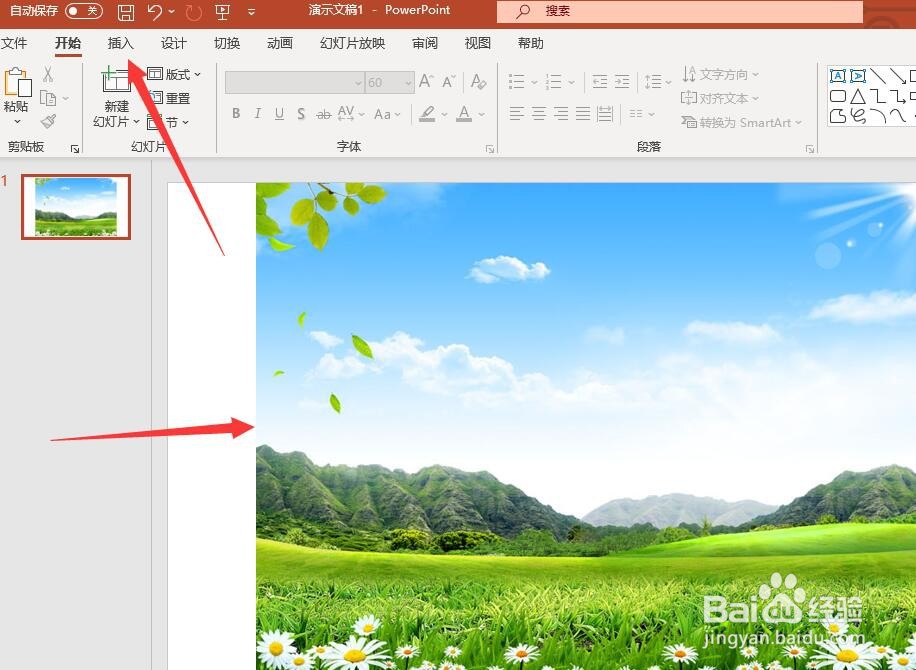
3、再插入第二张图片,我们把这张图片称为“秋天”。
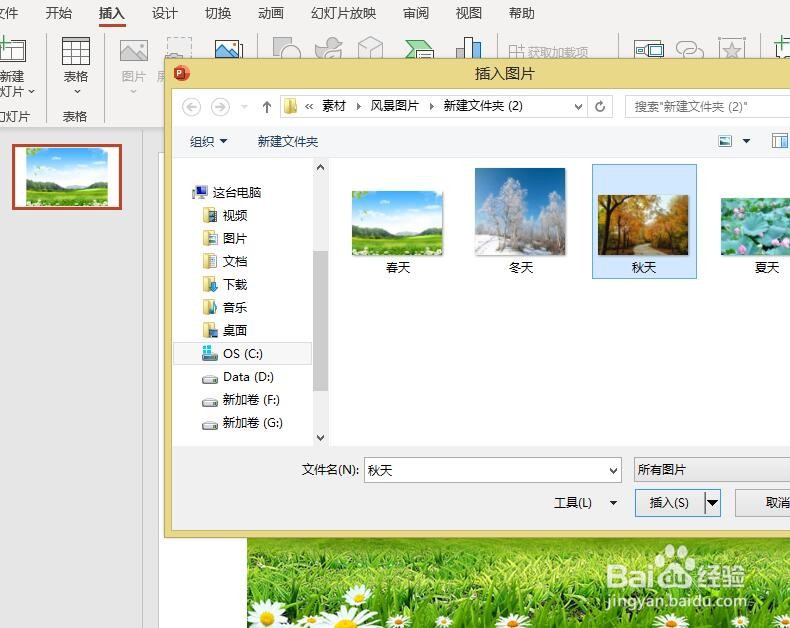
4、现在,秋天这张图完全盖住了春天这张图,怎么办呢。
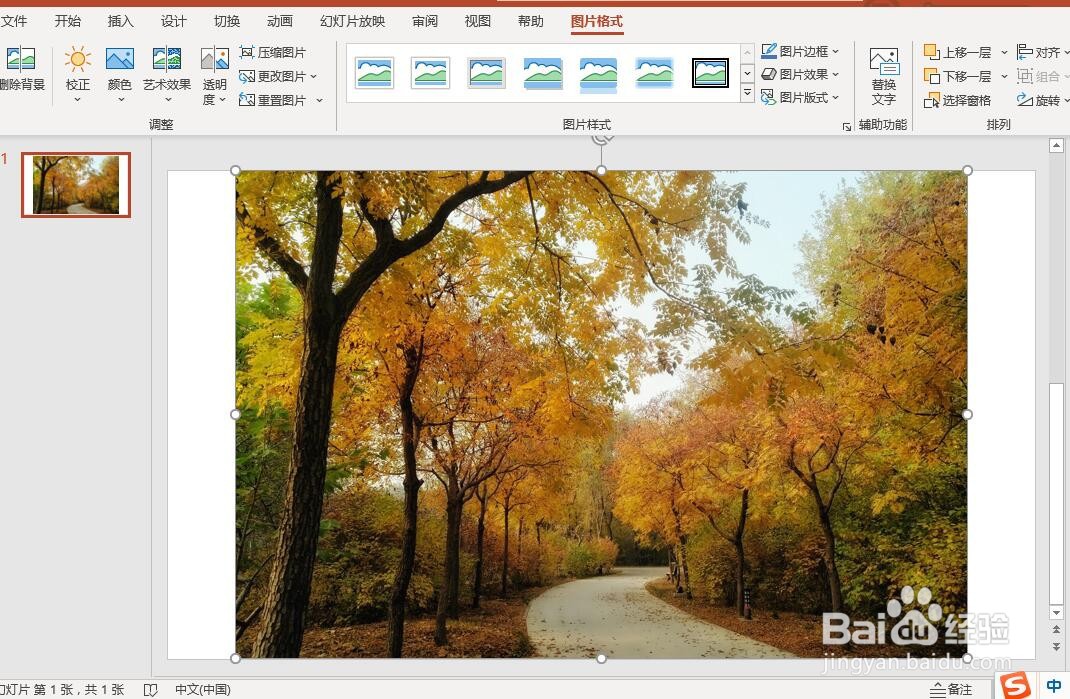
5、即使你缩小秋天这张图,春天这张图无论你怎么拉也不上来了。
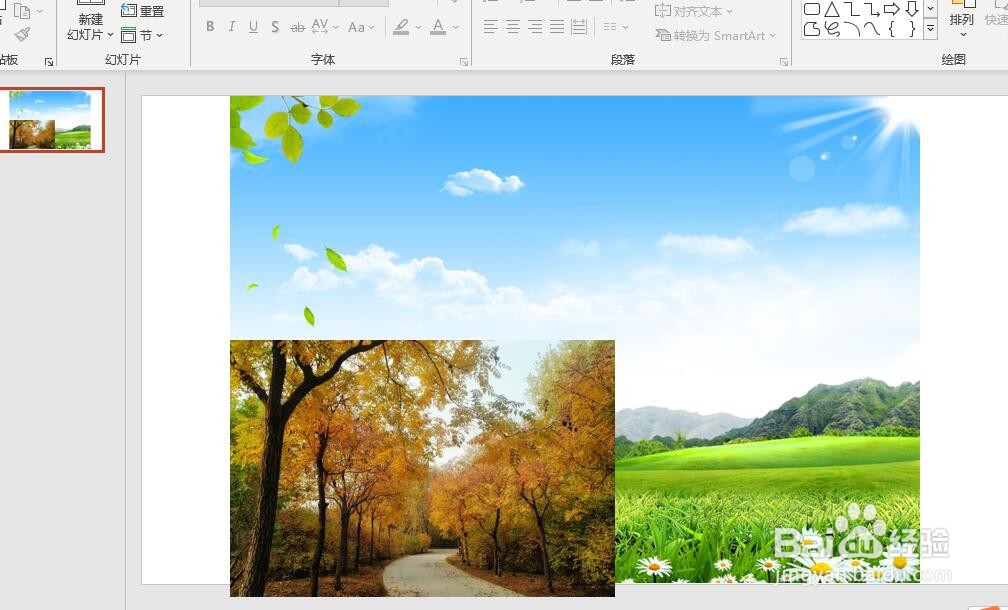
6、我们还是有办法的。选中春天这张图,点击菜单栏——开始,点击排列。
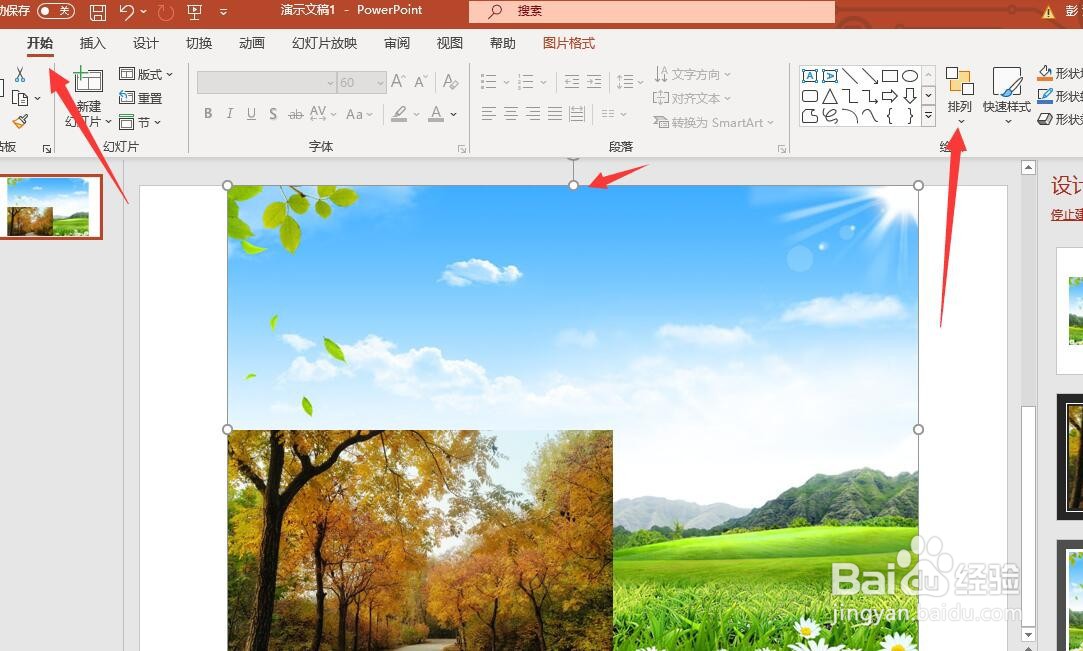
7、我们选择上移一层,或者置于顶层,春天这张图片就上来了。这是举例说明图片移动的基本原理,在我们编辑PPT的时候,图片调整是经常要用到的。